Sony VGN-FW11S, VGN-FW11M, VGN-FW11SR, VGN-FW11ZU, VGN-FW11LR Manual [pt]
...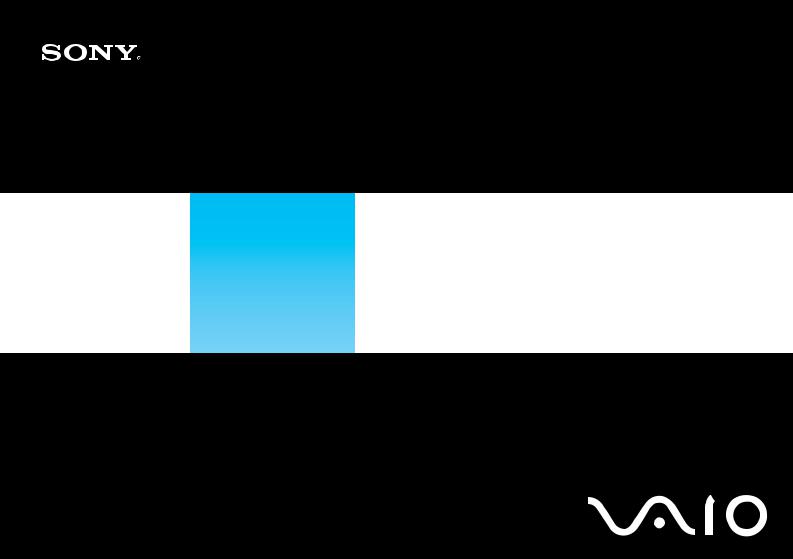
N
Manual do utilizador
Computador pessoal
S é r i e V G N - F W

n 2 N
Conteúdo |
|
Leia este documento primeiro............................................................................................................................................ |
6 |
Aviso ............................................................................................................................................................................ |
7 |
Documentação............................................................................................................................................................. |
8 |
Considerações ergonómicas ..................................................................................................................................... |
12 |
Introdução ........................................................................................................................................................................ |
14 |
Localizar controlos e portas ....................................................................................................................................... |
15 |
Acerca das luzes indicadoras .................................................................................................................................... |
21 |
Ligar uma fonte de alimentação................................................................................................................................. |
22 |
Utilizar a bateria ......................................................................................................................................................... |
23 |
Encerrar o computador com segurança..................................................................................................................... |
30 |
Utilizar o computador VAIO.............................................................................................................................................. |
31 |
Utilizar o teclado ........................................................................................................................................................ |
32 |
Utilizar a consola sensível ao tacto............................................................................................................................ |
33 |
Utilizar os botões de função especiais....................................................................................................................... |
34 |
Utilizar a câmara MOTION EYE integrada................................................................................................................. |
35 |
Utilizar a unidade de disco óptico .............................................................................................................................. |
38 |
Utilizar o módulo ExpressCard................................................................................................................................... |
48 |
Utilizar o suporte Memory Stick ................................................................................................................................. |
51 |
Utilizar outros cartões de memória ............................................................................................................................ |
57 |
Utilizar a Internet........................................................................................................................................................ |
60 |
Utilizar a rede sem fios (WLAN)................................................................................................................................. |
61 |
Utilizar a funcionalidade Bluetooth............................................................................................................................. |
68 |

n 3 N
Utilizar dispositivos periféricos ......................................................................................................................................... |
74 |
Ligar altifalantes externos .......................................................................................................................................... |
75 |
Ligar um monitor externo ........................................................................................................................................... |
76 |
Seleccionar modos de visualização........................................................................................................................... |
83 |
Utilizar a função de múltiplos monitores .................................................................................................................... |
84 |
Ligar um microfone externo ....................................................................................................................................... |
86 |
Ligar um dispositivo USB (Universal Serial Bus) ....................................................................................................... |
87 |
Ligar uma impressora ................................................................................................................................................ |
90 |
Ligar um dispositivo i.LINK ........................................................................................................................................ |
91 |
Ligar a uma rede local (LAN) ..................................................................................................................................... |
93 |
Personalizar o computador VAIO..................................................................................................................................... |
94 |
Definir a palavra-passe .............................................................................................................................................. |
95 |
Configurar o computador com o VAIO Control Center............................................................................................. |
100 |
Utilizar os modos de poupança de energia.............................................................................................................. |
101 |
Gerir a energia com o VAIO Power Management.................................................................................................... |
106 |
Configurar o idioma com o Windows Vista Ultimate ................................................................................................ |
109 |
Configurar o modem ................................................................................................................................................ |
110 |
Actualizar o computador VAIO....................................................................................................................................... |
112 |
Adicionar e remover memória.................................................................................................................................. |
113 |

n 4 N
Precauções .................................................................................................................................................................... |
119 |
Como manusear o ecrã LCD ................................................................................................................................... |
120 |
Como utilizar a fonte de alimentação....................................................................................................................... |
121 |
Como manusear o computador ............................................................................................................................... |
122 |
Como utilizar a câmara MOTION EYE integrada..................................................................................................... |
124 |
Como manusear disquetes ...................................................................................................................................... |
125 |
Como manusear discos ........................................................................................................................................... |
126 |
Como utilizar a bateria ............................................................................................................................................. |
127 |
Como utilizar os auscultadores................................................................................................................................ |
128 |
Como utilizar suportes Memory Stick....................................................................................................................... |
129 |
Como manusear o disco rígido ................................................................................................................................ |
130 |
Como actualizar o computador ................................................................................................................................ |
131 |
Resolução de problemas ............................................................................................................................................... |
132 |
Computador ............................................................................................................................................................. |
134 |
Segurança do sistema ............................................................................................................................................. |
140 |
Bateria...................................................................................................................................................................... |
141 |
Câmara MOTION EYE integrada............................................................................................................................. |
143 |
Internet..................................................................................................................................................................... |
146 |
Rede ........................................................................................................................................................................ |
148 |
Tecnologia Bluetooth ............................................................................................................................................... |
152 |
Discos ópticos.......................................................................................................................................................... |
157 |
Monitor ..................................................................................................................................................................... |
162 |
Impressão ................................................................................................................................................................ |
167 |
Microfone ................................................................................................................................................................. |
168 |

n 5 N
Rato ......................................................................................................................................................................... |
169 |
Altifalantes ............................................................................................................................................................... |
170 |
Consola sensível ao tacto........................................................................................................................................ |
172 |
Teclado .................................................................................................................................................................... |
173 |
Disquetes ................................................................................................................................................................. |
174 |
Áudio/Vídeo ............................................................................................................................................................. |
175 |
Suportes Memory Stick............................................................................................................................................ |
178 |
Periféricos ................................................................................................................................................................ |
180 |
Opções de suporte......................................................................................................................................................... |
181 |
Informações sobre o suporte da Sony ..................................................................................................................... |
182 |
e-Support ................................................................................................................................................................. |
183 |
Marcas registadas.......................................................................................................................................................... |
185 |

n 6 N
Leia este documento primeiro
Leia este documento primeiro
Parabéns por ter adquirido este computador Sony VAIO® e bem-vindo ao Manual do utilizador fornecido no ecrã. A Sony combinou as tecnologias mais recentes em som, vídeo, informática e comunicações para lhe oferecer uma experiência extremamente avançada.
!
As vistas externas ilustradas neste manual podem ser ligeiramente diferentes do seu computador.

n 7 N
Leia este documento primeiro
Aviso
© 2008 Sony Corporation. Todos os direitos reservados.
Este manual e o software aqui descrito não podem, na íntegra ou em parte, ser reproduzidos, traduzidos ou convertidos num formato legível por máquina sem autorização prévia por escrito.
A Sony Corporation não oferece qualquer garantia em relação a este manual, ao software ou a qualquer outra informação aqui contida e desresponsabiliza-se expressamente por quaisquer garantias, comerciabilidade ou capacidade implícitas para um fim específico relativamente a este manual, software ou qualquer outra informação. Em nenhuma circunstância a Sony Corporation se responsabilizará por quaisquer danos incidentais, consequenciais ou especiais, quer se baseiem em fraudes, contratos, ou outros, que surjam ou estejam ligados a este manual, software ou a outra informação aqui contida ou pela utilização que lhe seja dada.
No manual, as indicações ™ ou ® não são especificadas.
A Sony Corporation reserva-se o direito de efectuar quaisquer alterações a este manual ou às informações aqui contidas sem aviso prévio. O software aqui descrito rege-se pelos termos de um contrato de utilização separado.

n 8 N
Leia este documento primeiro
Documentação
A documentação inclui informações impressas e manuais do utilizador sobre o computador VAIO.
Documentação impressa
Manual de consulta rápida — Descreve o processo da abertura da embalagem ao início do seu VAIO.
Manual de resolução de problemas e recuperação — Contém soluções para problemas comuns do computador, uma explicação sobre como criar uma cópia de segurança dos seus dados e recuperar o sistema, bem como origens de informações de suporte.
Regulamentos, Garantia, EULA e Suporte — Contém as condições da garantia Sony,
Guia de regulamentos de segurança, Guia de regulamentos do Modem, Guia de regulamentos da LAN sem fios, Guia de regulamentos da WAN sem fios, Guia de regulamentos do Bluetooth, Contrato de utilização de software e Serviços de apoio Sony.

n 9 N
Leia este documento primeiro
Documentação não impressa
Manual do utilizador (este manual) — Explica as funcionalidades do seu computador. Este manual também inclui informações sobre os programas de software incluídos com o computador, bem como informações sobre a resolução de problemas comuns. O Manual do utilizador é fornecido em formato PDF, podendo ser impresso e consultado facilmente.
Para ver este manual no ecrã:
1 Faça duplo clique no ícone VAIO User Guide no ambiente de trabalho.
2 Abra a pasta relativa ao seu idioma.
3 Seleccione o manual que pretende ler.
Pode aceder manualmente aos manuais do utilizador indo a Computador > VAIO (C:) (unidade C) > Documentation > Documentation e abrindo a pasta do idioma respectivo.
Para aceder aos Web sites descritos neste manual clicando nos respectivos URLs (começados por http://), o seu computador tem de estar ligado à Internet.
Guia de especificações — O Guia de especificações online descreve as configurações de hardware e software do seu computador VAIO.
Para ver o Guia de especificações online:
1 Estabeleça ligação à Internet.
2 Visite o Web site de suporte online da Sony em http://www.vaio-link.com.
Pode ter um disco separado para a documentação sobre os acessórios incluídos.

n 10 N
Leia este documento primeiro
My Club VAIO
Em My Club VAIO pode encontrar:
Informações sobre acessórios compatíveis que irão ajudar a expandir as capacidades do computador.
Uma descrição geral do software e das respectivas opções de actualização.
Padrões de fundo da Sony e do Club VAIO que poderá transferir.
Uma lista de hiperligações que o irão direccionar para Web sites da Sony e do Club VAIO.
Ajuda e suporte do Windows
A Ajuda e suporte do Windows é um recurso abrangente para conselhos práticos, iniciações e demonstrações que o ajudarão a aprender a utilizar o computador.
Utilize as funcionalidades Procurar ou Índice para consultar todos os recursos de ajuda do Windows, incluindo os recursos localizados na Internet.
Para aceder à Ajuda e suporte do Windows, clique em Iniciar  e em Ajuda e suporte. Alternativamente, poderá aceder à Ajuda e suporte do Windows premindo sem soltar a tecla Microsoft Windows e premindo a tecla F1.
e em Ajuda e suporte. Alternativamente, poderá aceder à Ajuda e suporte do Windows premindo sem soltar a tecla Microsoft Windows e premindo a tecla F1.

n 11 N
Leia este documento primeiro
Outras fontes
Consulte os ficheiros de ajuda do software que está a utilizar para obter informações detalhadas sobre funcionalidades e resolução de problemas.
Visite http://www.club-vaio.com para consultar iniciações online sobre o seu software VAIO preferido.
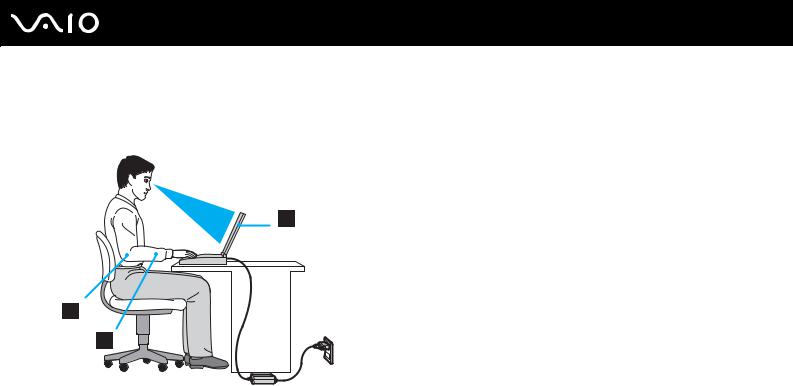
n 12 N
Leia este documento primeiro
Considerações ergonómicas
O computador será utilizado como dispositivo portátil numa grande variedades de ambientes. Sempre que possível, deverá ter em conta as seguintes considerações ergonómicas tanto para os ambientes estacionários como para os portáteis:
Posicionamento do seu computador – Coloque o computador directamente à sua frente (1). Mantenha os antebraços na horizontal (2), com os pulsos numa posição confortável e neutra (3) durante a utilização do teclado, da consola sensível ao tacto ou do rato externo. Deixe que a parte superior dos seus braços caia de forma natural nos lados. Faça intervalos regulares durante a utilização do computador. A utilização excessiva do computador pode criar tensão nos olhos, músculos ou tendões.
Mobiliário e postura – Utilize uma cadeira com um bom suporte para as costas. Ajuste o nível da cadeira de modo a que os pés fiquem nivelados com o chão. Um bom apoio de pés proporciona um posicionamento mais confortável. Sente-se de forma relaxada e na vertical e evite curvar-se para a frente ou inclinar-se para trás.

n 13 N
Leia este documento primeiro
Ângulo de visão para o monitor do computador – Utilize a função de inclinação do monitor para encontrar a melhor posição. Pode reduzir o cansaço dos olhos e a fadiga muscular ajustando a inclinação do monitor para a posição adequada. Ajuste também o nível de brilho do monitor.
Iluminação – Escolha um local onde as janelas e as luzes não provoquem ofuscação e reflexos no monitor. Utilize luz indirecta para evitar pontos brilhantes no monitor. Uma iluminação adequada aumenta o conforto e a eficácia do trabalho.
Posicionamento de um monitor externo – Sempre que utilizar um monitor externo, coloque o monitor a uma distância de visualização confortável. Certifique-se de que o ecrã do monitor está ao nível dos olhos ou ligeiramente abaixo ao sentar-se em frente ao monitor.

n 14 N
Introdução
Introdução
Esta secção descreve como começar a utilizar o seu computador VAIO.
Localizar controlos e portas (página 15)
Acerca das luzes indicadoras (página 21)
Ligar uma fonte de alimentação (página 22)
Utilizar a bateria (página 23)
Encerrar o computador com segurança (página 30)
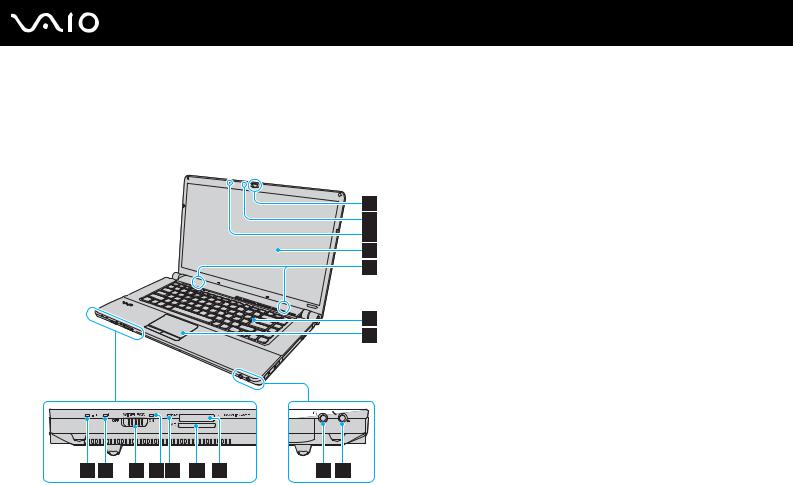
n 15 N
Introdução
Localizar controlos e portas
Disponha de alguns minutos para identificar os controlos e portas mostrados nas páginas seguintes.
Vista frontal
A Câmara MOTION EYE integrada (página 35)
B Indicador da câmara MOTION EYE integrada (página 21)
C Microfone integrado (mono)
D Ecrã LCD (página 120)
E Altifalantes integrados (estéreo)
F Teclado (página 32)
G Consola sensível ao tacto (página 33)
H Indicador de carga (página 21)
I Indicador da unidade de disco rígido/unidade de disco óptico (página 21)
J Selector WIRELESS (página 61)
K Indicador WIRELESS (página 21)
L Indicador de acesso a suportes (página 21)
M Ranhura para cartão de memória SD (página 57)
N Ranhura para suportes Memory Stick* (página 51)
O Tomada para auscultadores (página 75)
P Tomada para microfone (página 86)
* O seu computador pode utilizar suportes Memory Stick de tamanho padrão e Duo.
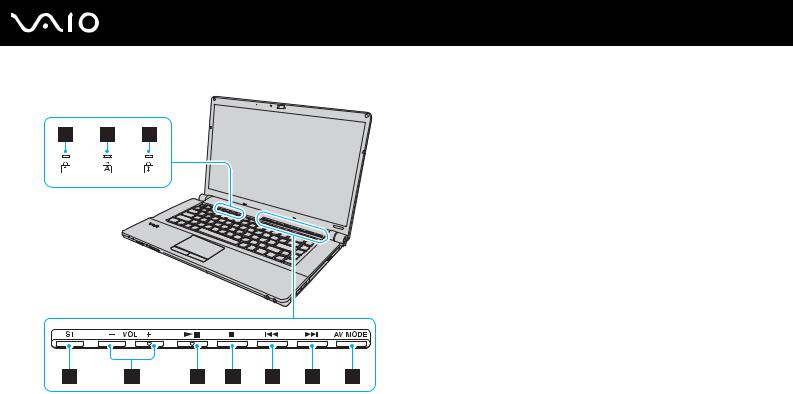
n 16 N
Introdução
A Indicador Num lock (página 21)
B Indicador Caps lock (página 21)
C Indicador Scroll lock (página 21)
D Botão S1 (página 34)
E Botões VOL-/VOL+ (página 34)
F Botão Reproduzir/Pausa (página 34)
G Botão Parar (página 34)
H Botão Faixa anterior (página 34)
I Botão Faixa seguinte (página 34)
J Botão AV MODE (página 34)

n 17 N
Introdução
Vista posterior
A Conector da bateria
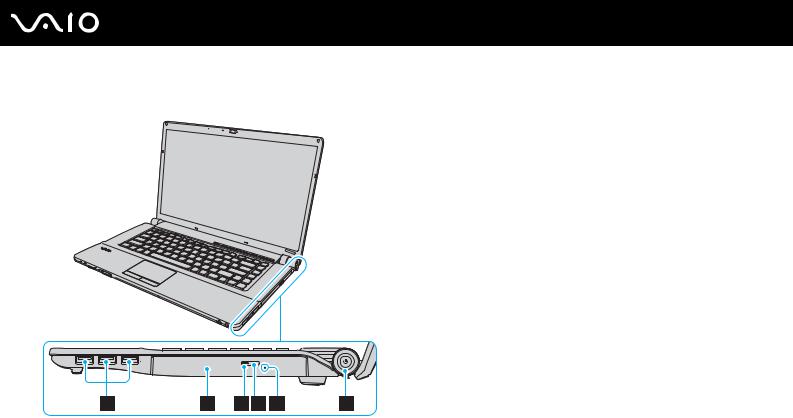
n 18 N
Introdução
Lateral direita
A Portas Hi-Speed USB (USB 2.0)* (página 87)
B Unidade de disco óptico (página 38)
C Indicador da unidade de disco óptico (página 21)
D Botão de ejecção da unidade (página 38)
E Orifício de ejecção manual (página 157)
F Botão de ligação/Indicador de alimentação (página 21)
* Suporta alta velocidade/velocidade máxima e baixa velocidade.

n 19 N
Introdução
Lateral esquerda
A Porta DC IN (página 22)
B Ranhura de segurança
C Ventilação
D Porta de rede (Ethernet) (página 93)
E Porta de modem (página 60)
F Porta de monitor* (página 77)
G Porta HDMI* (página 77)
H Porta (S400) de 4 pinos (página 91)
I Ranhura ExpressCard/34 (página 48)
* Estas duas portas são mutuamente exclusivas. Quando uma porta tem um monitor externo ligado, a outra está desactivada.
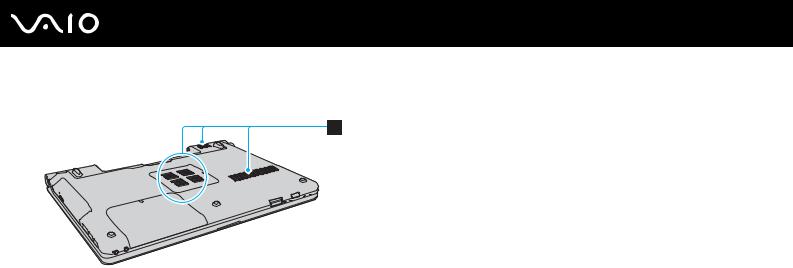
n 20 N
Introdução
Vista inferior
A Ventilação
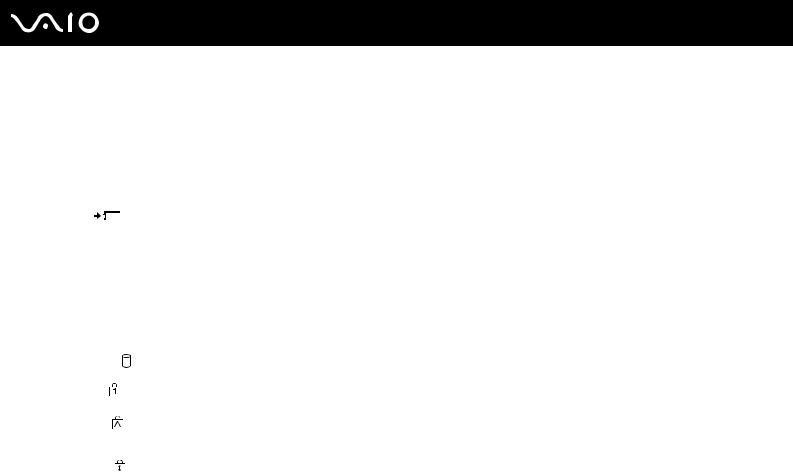
n 21 N
Introdução
Acerca das luzes indicadoras
O computador está equipado com as seguintes luzes indicadoras.
Indicador |
Funções |
|
|
|
|
Ligar 1 |
Apresenta uma luz verde fixa quando o computador está ligado, pisca lentamente uma luz cor-de-laranja |
|
|
quando o computador está no modo de Suspensão e apaga-se quando o computador é colocado no modo de |
|
|
Hibernação ou desligado. |
|
|
|
|
Carga |
Acende-se enquanto a bateria está a ser carregada. Consulte Carregar a bateria (página 26) para obter mais |
|
|
informações. |
|
|
|
|
Câmara MOTION EYE integrada |
Acende-se enquanto a câmara MOTION EYE integrada está a ser utilizada. |
|
|
|
|
Acesso a suportes |
Acende-se enquanto os dados são lidos ou escritos num cartão de memória. (Não active o modo de Suspensão |
|
|
nem desligue o computador quando este indicador estiver aceso.) Quando o indicador está apagado, o cartão |
|
|
de memória não está a ser utilizado. |
|
|
|
|
Unidade de disco óptico |
Acende-se quando os dados são lidos ou escritos no disco óptico. Quando o indicador está apagado, o disco |
|
|
óptico não está a ser utilizado. |
|
|
|
|
Unidade de disco rígido/unidade de |
Acende-se quando os dados são lidos ou escritos na unidade de disco rígido ou na unidade de disco óptico. |
|
disco óptico |
Não active o modo de Suspensão nem desligue o computador quando este indicador estiver aceso. |
|
|
||
|
|
|
Num lock |
Prima a tecla Num Lk para activar o teclado numérico. Prima a tecla uma segunda vez para desactivar o |
|
teclado numérico. O teclado numérico não está activo quando o indicador está apagado. |
||
|
||
|
|
|
Caps lock |
Prima a tecla Caps Lock para escrever letras maiúsculas. As letras aparecem em minúsculas se premir a tecla |
|
Shift quando o indicador estiver aceso. Prima a tecla uma segunda vez para apagar o indicador. A escrita |
||
|
||
|
normal é retomada quando o indicador Caps lock estiver apagado. |
|
|
|
|
Scroll lock |
Prima a tecla Scr Lk para alterar o modo como desloca o ecrã. A deslocação normal é retomada quando o |
|
indicador Scroll lock estiver apagado. A tecla Scr Lk funciona de modo diferente em função do programa que |
||
|
||
|
estiver a utilizar e não funciona em todos os programas. |
|
|
|
|
WIRELESS |
Acende-se quando o selector WIRELESS estiver ligado, desde que uma ou mais opções de rede sem fios |
|
|
estejam activadas na janela VAIO Smart Network. |
|
|
|
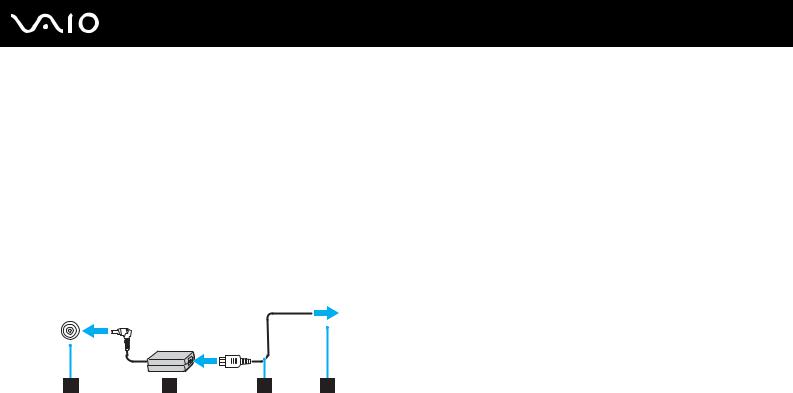
n 22 N
Introdução
Ligar uma fonte de alimentação
Pode utilizar um transformador ou uma bateria recarregável como fonte de alimentação para o computador.
Utilizar o transformador
Utilize o computador apenas com o transformador fornecido.
Para utilizar o transformador
1Ligue uma extremidade do cabo de alimentação (1) ao transformador (3).
2Ligue a outra extremidade do cabo de alimentação à tomada de electricidade (2).
3Ligue o cabo do transformador (3) à porta DC IN (4) do computador.
!
A forma da tomada DC In depende do transformador.
Para desligar completamente o computador da electricidade da rede, desligue o transformador.
Certifique-se de que a tomada de electricidade é de acesso fácil.
Se não tencionar utilizar o computador durante um longo período de tempo, coloque o computador no modo de Hibernação. Consulte Utilizar o modo de Hibernação (página 104). Este modo de poupança de energia poupa-lhe o tempo de encerrar e retomar.
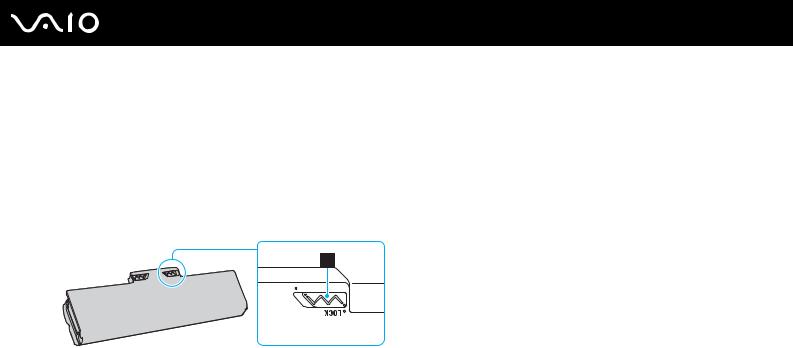
n 23 N
Introdução
Utilizar a bateria
A bateria fornecida com o seu computador portátil não está completamente carregada no momento da entrega.
Instalar a bateria
Para instalar a bateria
1Desligue o computador e feche o ecrã LCD.
2Empurre o selector LOCK da bateria (1) para a frente.
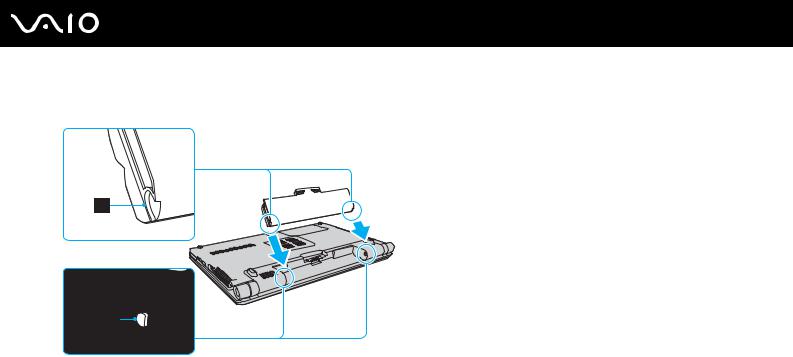
n 24 N
Introdução
3Faça deslizar a bateria diagonalmente para o compartimento até que as projecções (2) de ambos os lados do compartimento encaixem nos entalhes em forma de U (3) existentes de ambos os lados da bateria.
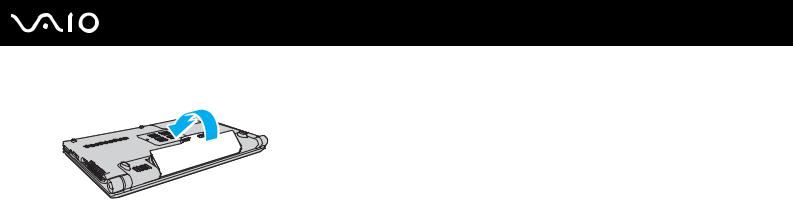
n 25 N
Introdução
4 Rode a bateria na direcção da seta e empurre-a até que encaixe no compartimento.
5 Puxe o selector LOCK da bateria para trás para fixar a bateria ao computador.
Quando o computador está ligado directamente à electricidade da rede e tem a bateria instalada, utiliza a corrente proveniente da tomada.
!
Algumas baterias recarregáveis não cumprem as normas de qualidade e segurança da Sony. Por motivos de segurança, este computador só funciona com baterias Sony genuínas concebidas para este modelo. Se inserir outro tipo de bateria, esta não será carregada e o computador não funcionará.

n 26 N
Introdução
Carregar a bateria
A bateria fornecida com o seu computador portátil não está completamente carregada no momento da entrega.
Para carregar a bateria
1Instale a bateria.
2Ligue o transformador ao computador.
O indicador de carga acende-se quando a bateria está a carregar. Quando a carga da bateria alcançar o nível de carga máximo seleccionado com a função de manutenção da bateria, o indicador de carga apaga-se. Para seleccionar o nível de carga máximo pretendido, consulte Utilizar a função de manutenção da bateria (página 28).
Estado da luz do indicador de carga |
Significado |
|
|
Luz cor-de-laranja |
A bateria está a carregar. |
|
|
Apagado |
A bateria encontra-se num dos seguintes estados: |
|
- Totalmente carregada. |
|
- Totalmente descarregada. |
|
- Removida. |
|
|
Pisca juntamente com o indicador luminoso |
A bateria está sem carga. (Modo normal) |
verde de alimentação |
|
|
|
Pisca juntamente com o indicador luminoso |
A bateria está sem carga. (Modo de Suspensão) |
cor-de-laranja de alimentação |
|
|
|
Pisca rapidamente uma luz cor-de-laranja |
Ocorreu um erro da bateria devido a uma avaria da |
|
bateria ou devido ao facto da bateria não estar bloqueada. |
|
|
!
Deve carregar a bateria, conforme descrito neste manual, a partir da primeira carga.

n 27 N
Introdução
Mantenha a bateria instalada no computador enquanto estiver ligado directamente à electricidade da rede. A bateria continua a carregar enquanto estiver a utilizar o computador.
Se o nível da bateria for inferior a 10%, deve ligar o transformador para recarregar a bateria ou encerrar o computador e instalar uma bateria completamente carregada.
A bateria fornecida com o computador é uma bateria de iões de lítio e pode ser recarregada em qualquer momento. O carregamento de uma bateria parcialmente descarregada não afecta a duração da bateria.
Para algumas aplicações de software e para alguns dispositivos periféricos, o computador poderá não entrar no modo de Hibernação, mesmo quando a carga da bateria é reduzida. Para evitar a perda de dados quando utilizar a bateria, guarde frequentemente os dados e active manualmente um modo de gestão de energia, como por exemplo, o modo de Suspensão ou de Hibernação.
Se a bateria se esgotar quando o computador entrar no modo de Suspensão, perderá todos os dados não guardados. É impossível regressar ao trabalho anterior. Para evitar perda de dados, deve guardar frequentemente os seus dados.
Quando o computador está ligado directamente à electricidade da rede e tem a bateria instalada, utiliza a corrente proveniente da tomada.

n 28 N
Introdução
Utilizar a função de manutenção da bateria
Com a função de manutenção da bateria, pode seleccionar o nível de carga máximo pretendido para reduzir a degradação da bateria, bem como verificar o nível de desgaste da bateria.
Para utilizar a função de manutenção da bateria
1Clique em Iniciar, Todos os programas e VAIO Control Center.
2Clique em Power Management e Battery Care Function.
3Clique para seleccionar a caixa de verificação Enable Battery Care Function no painel da direita.
4Clique em Advanced.
5Seleccione o nível de carga máximo pretendido.
6Clique em OK.
Para verificar o nível de desgaste da bateria
Siga os passos 1 a 4 de Para utilizar a função de manutenção da bateria acima e consulte as informações detalhadas. Se o nível de desgaste da bateria for elevado, substitua a bateria por uma nova bateria Sony genuína.
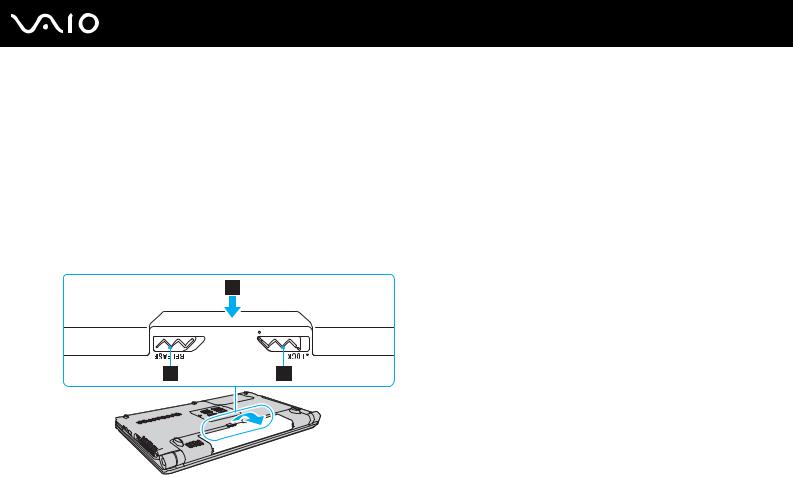
n 29 N
Introdução
Retirar a bateria
!
Pode perder dados se retirar a bateria com o computador ligado e este não estiver ligado ao transformador ou se retirar a bateria com o computador em modo de Suspensão.
Para retirar a bateria
1Desligue o computador e feche o ecrã LCD.
2Empurre o selector LOCK da bateria (1) para a frente.
3Faça deslizar para a frente e prenda a patilha RELEASE da bateria (2), coloque a ponta do dedo sob a patilha (3) da bateria, rode a bateria na direcção da seta e retire-a do computador.

n 30 N
Introdução
Encerrar o computador com segurança
Para evitar a perda de dados não guardados, certifique-se de que encerra correctamente o computador, como descrito abaixo.
Para encerrar o computador
1Desligue os periféricos ligados ao computador.
2Clique em Iniciar, na seta  junto do botão Bloquear e em Encerrar.
junto do botão Bloquear e em Encerrar.
3Responda a quaisquer indicações para guardar documentos ou para ter em conta outros utilizadores e aguarde que o computador se desligue automaticamente.
O indicador de alimentação apaga-se.
